Organizační struktura
> Nápověda Aktion NEXT > Konfigurace
Důležitá agenda z pohledu členění – na firmy, pobočky, oddělení, skupiny osob a další. Pomocí této agendy je možné osobám hromadně nastavit práva přístupu na snímače (pokud je použit typ přístupu dle nadřazené úrovně, přístup osoby je převzat od nastavení v detailu organizační struktury), uživatelská práva na osoby – jako viditelnost určitých záznamů a osob, editace jejich přístupu, editace a uzávěrka docházky.
Další využití má organizační struktura například pro filtrování v seznamech v rámci celé aplikace (agendy Osoby, Hromadný/Osobní výkaz, Evidence strávníků, Události, Zakázky atp.).
Rozdělení organizačních struktur může být případně totožné s personálním systémem a například využito pro automatickou synchronizaci osob z personálního/informačního systému do Aktion.NEXT.
Základní údaje
Základní obrazovka detailového okna agendy Organizační struktura. U nové organizační struktury je nutné vyplnit povinné údaje, bez těchto parametrů není možné záznam uložit. Povinné parametry jsou vždy zvýrazněny tučným písmem (konkrétní povinné parametry se můžou lišit na základě specifického nastavení aplikace – Konfigurace Aplikace – Nastavení sloupců – Vyžadovat).
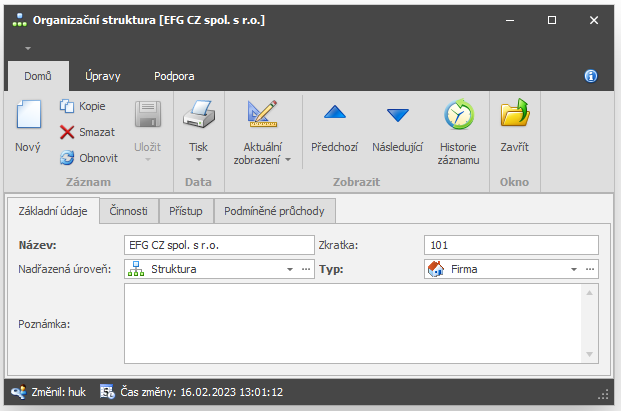
- Nadřazená úroveň – při tvorbě nové organizační struktury je nutné kromě názvu vyplnit položku Nadřazená úroveň. Přednastavena je vždy nejvyšší struktura (root). Kliknutím na … je možné pomocí přenosového editoru zvolit existující konkrétní nadřazenou úroveň.
- Typ – povinný, vybírá se typ právě vytvářené části organizační struktury např. v tomto případě Firma. Typ organizační struktury se vytváří v agendě Typy organizační struktury. Kliknutím na … je možné pomocí přenosového editoru zvolit existující konkrétní typ nebo vytvořit nový. Volte různé ikony pro různé typy struktur pro rychlejší orientaci ve filtrech.
Pokud vám některé parametry v organizační struktuře chybí a chtěli byste je doplnit, využijte agendu Uživatelské sloupce a vytvořte nový sloupec pro agendu Organizační struktura.
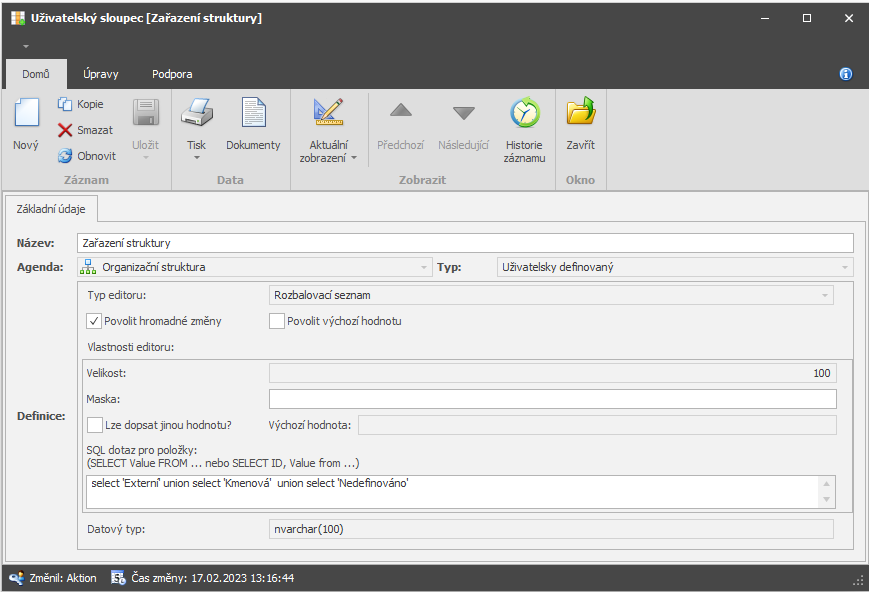
Po vytvoření uživatelského sloupce zavřete a znovu otevřete agendu Organizační struktura, aby se změna projevila. Levým tlačítkem myši klikněte do detailového formuláře a přidejte toto nové pole (uložte nové zobrazení pro příště a případně nastavte jako výchozí). V seznamu můžete tento nový sloupec také přidat přes funkci Výběr sloupců a uložit do zobrazení. Pokud má být povinné, nastavte v Konfigurace aplikace – Nastavení sloupců – Vyžadovat.
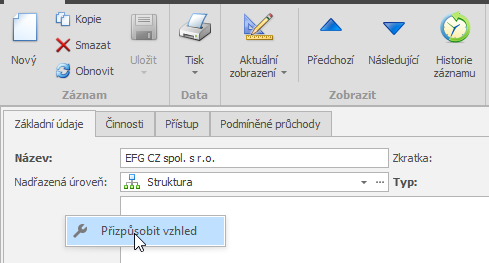

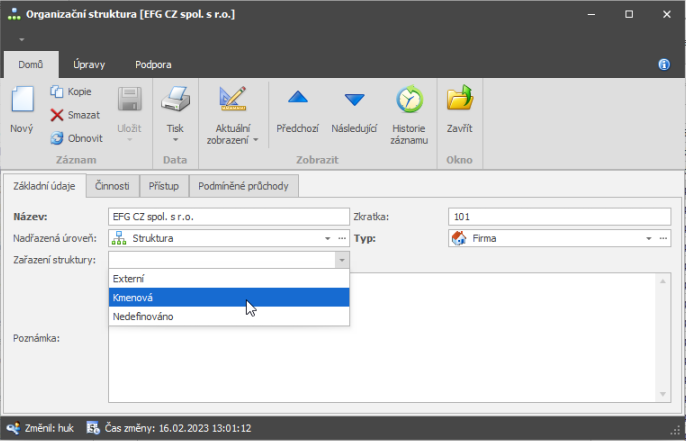
Záložka Činnosti
V každé organizační struktuře lze přidělit novou činnost, zkopírovat nebo stornovat již existující.
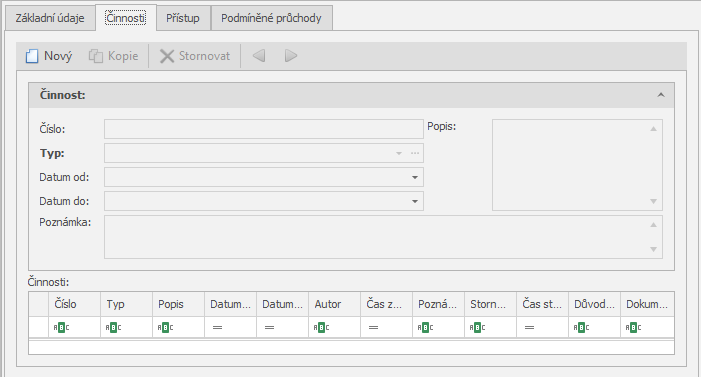
U každé nově zadávané činnosti je nutné zvolit typ a případně je nutné zadat Datum a Datum do, pokud je u typu činnosti nastaveno. Více informací v nápovědě pro agendu Činnosti.
Záložka Přístup
Slouží k definici přístupu na jednotlivých snímačích, zároveň nastavení, ze kterých snímačů se osobám budou zapisovat průchody do docházky. Tento přístup bude aplikován pro všechny osoby, které jsou v dané organizační struktuře a mají Typ přístupu Dle nadřazené úrovně (detail osoby – Přístup – Oprávnění přístupu na snímače).
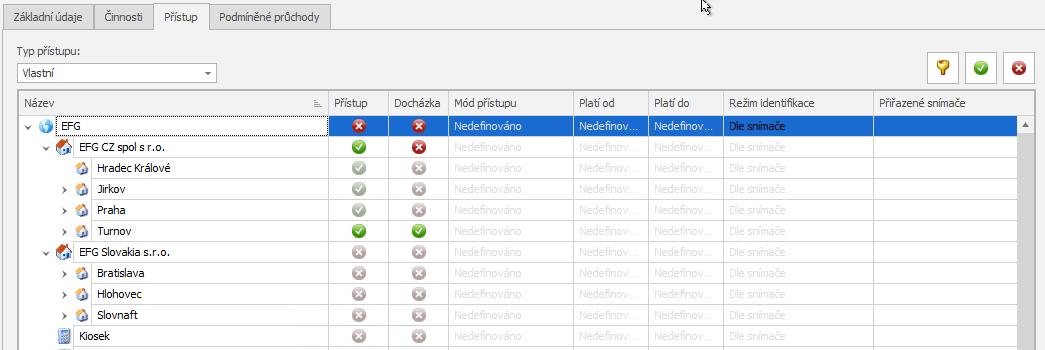
Jednotlivá práva mohou mít čtyři základní stavy:
 právo je explicitně
zakázáno
právo je explicitně
zakázáno právo je zakázáno
dle vyšší úrovně
právo je zakázáno
dle vyšší úrovně právo je explicitně
povoleno
právo je explicitně
povoleno právo je povoleno
dle vyšší úrovně
právo je povoleno
dle vyšší úrovně
Pozn.: Kliknutím u příslušného práva na stav se změní jeho hodnota.
Přístup
- Typ přístupu – Zde jsou tyto volby:
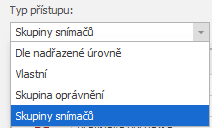
- Dle nadřazené úrovně – při přebírání přístupu
dle nadřazené úrovně se vychází z úrovní počínající nadřazenou
úrovní. Bude-li nalezena změna v přímo nadřazené úrovni, převezme se
oprávnění z ní, pokud ne, pokračuje se ve vyšší úrovni tak dlouho,
dokud se nenarazí na Root. Pokud není žádná změna v Rootu, bude přístup
všude zakázán. Např. existuje-li organizační struktura Root –
Firma – Pobočka/Oddělení a pro strukturu Pobočka/Oddělení jsou
nastaveny přístupy na všechny snímače, pak bude typ přístupu nastaven
právě dle struktury Pobočka/Oddělení.
- Vlastní – na vlastní typ přístupu se roletka přepne
automaticky, pokud provedete nějakou ruční změnu v oprávnění ve
struktuře.
- Skupina oprávnění – slouží k výběru definované
skupiny oprávnění v agendě Skupina
oprávnění. Skupinu oprávnění je možné změnit stiskem …
V otevřeném detailovém okně je možné vybrat existující nebo vytvořit
novou skupinu oprávnění. Konkrétní skupiny oprávnění je pak možné
využít napříč systémem (nastavení přístupu pro org. strukturu
i konkrétní osoby).
- Skupina snímačů – slouží k výběru definovaných
skupin snímačů z agendy Skupina
snímačů. Jeden konkrétní snímač nemůže být ve více skupinách
snímačů.
- Název – v tomto sloupci se zobrazuje HW struktura se snímači, v níž je možné práva nastavovat.
- Přístup – určuje, zda je na vybraném snímači povolen/zakázán přístup.
- Docházka – určuje, zda je na vybraném snímači povolena/zakázána docházka.
- Mód přístupu – nastavuje na vybraném snímači/snímačích mód přístupu definovaný v agendě Módy přístupu. Mód přístupu je možné změnit stiskem … V otevřeném detailovém okně je možné vybrat existující nebo vytvořit nový mód přístupu.
- Platnosti (Platí od, Platí do) – slouží k možnému omezení platnosti přístupu, docházky a výrobních operací na vybraných snímačích.
- Režim identifikace – nastavuje se zde, jakým způsobem je nutné se na vybraných snímačích identifikovat. Nastavujte v závislosti na typu snímače dostupnosti snímače otisku prstů. Jsou následující volby:
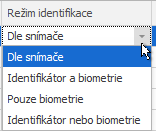
- Dle snímače – použije se nastavení přímo od
snímače (nastavení konkrétního adresového bodu). Osoba se pak musí
identifikovat na vybraném snímači dle toho nastavení.
- Identifikátor a biometrie – vyšší stupeň
zabezpečení. Osoba se musí na vybraném snímači identifikovat nejprve
identifikátorem a poté ověřit ještě otiskem prstu.
- Pouze biometrie – osoba musí na vybraném
snímači použít otisk prstu, identifikátor nebude na daném zařízení
funkční.
- Identifikátor nebo biometrie – je zcela na
osobě, zda použije pro svoji identifikaci na snímači otisk prstu nebo
identifikátor/klíčenku/čip.
Pozn.: Je-li vybrán režim identifikace „Pouze biometrie“ a tento není v systému zadán, pak funguje přístup na identifikátor.
- Přiřazené snímače – pokud je u zařízení typu eXtender nastaven tzv. přiřazený snímač, bude zde zobrazen u relé eXtenderu název snímače/ů, které jsou nastaveny. Po přiložení identifikátoru/otisku a povolení vstupu bude sepnuto relé na eXtenderu (využití například pro řízení výtahů a pater, na která osoba může jet).
Podmíněné průchody
Nastavte organizační strukturu, pro kterou bude platit, že pokud proběhne identifikace vozidla kartou/přívěskem/čipem, tak bude následně ještě nutné přiložit identifikátor běžné osoby s přístupem na daný snímač. Pokud nebude přiložen identifikátor osoby, vozidlo nebude vpuštěno do areálu / na parkoviště / jiné. Musí být nastaveno také u konkrétního snímače (detail adresového bodu – parametr Podmíněné průchody), jinak bude k průjezdu stačit pouze identifikátor vozidla s povoleným přístupem na snímač.
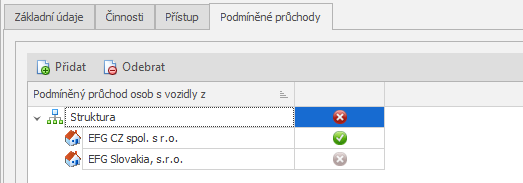
Obecná témata: